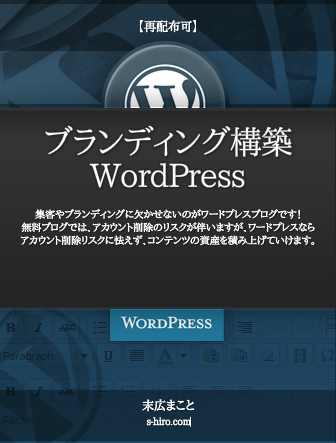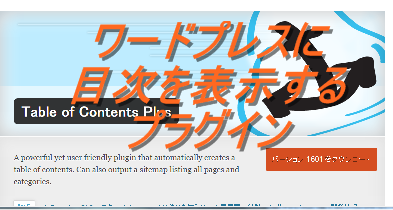
wpワードプレスブログ「Table of Contents Plus」プラグインの設定方法
2018/02/26
こんにちは、末広です!
本日の記事は、「ワードプレスブログ「Table of Contents Plus」プラグインの設定方法」です!
Contents
「Table of Contents Plus」プラグインとは?
「Table of Contents Plus」とは、
ワードプレスブログの記事に「目次」を自動で作成するプラグインです。
他の方のワードプレスのブログを見ていると
良くありますよね?
写真の赤枠で囲っている部分です↓
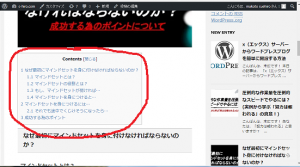
では、さっそくプラグインを設定していきましょう!
「Table of Contents Plus」プラグインの設定方法
●先ずは、ワードプレスのダッシュボードにログインします↓
●画面左にあるメニューから「プラグイン」のプルダウンメニューから「新規追加」をクリック↓
●「プラグインを追加」の画面に入りますので、画面右側の「プラグインを検索」窓に、「Table of Contents Plus」をコピペして貼りつけ、キーボードの「エンター」を押します↓
●すると「Table of Contents Plus」のプラグインが出てきますので、「今すぐインストール」をクリック↓
●インストール後、「プラグインを有効化」をクリック↓
●インストール済プラグイン一覧で有効になっているかを確認↓(※プラグインの詳細設定はデフォルトでも構いませんが、動画を参考にしてあなたの好みに詳細設定を変更してください。)
以上でプラグインのインストールと設定は完了です。
お疲れさまでした!
「Table of Contents Plus」プラグインの使い方
「投稿」画面より、記事を作成する際に、
あなたが目次の見出しにしたい文字列をマウスでドラッグし、
記事作成のメニュー欄にある「段落」のプルダウンメニューから「見出し」を選びます。
「見出し1」「見出し2」などを選択するとメイン見出しとなり、
「見出し3」以降は、「見出し1,2」の中のサブ見出しになりますので、
使い分けて下さい。
記事を作成(もしくは作成中プレビュー)で、
「目次」が自動で作成されているかを確認して下さい!
もし、「目次」が自動で表示されていなければ、
動画を参考に「プラグインの詳細設定」で目次を表示させる条件を確認、
もしくは変更して下さい。
末広
P.S. 他にもワードプレスの基本設定からビジネスに役立つ便利なプラグインを沢山紹介しています。 作業を効率化したいなら、こちらのワードプレスコンテンツからどうぞ!
(※13本の動画解説付き【再配布可】)
この機会に、是非、wordpressをあなたのビジネスに活かして、集客やブランディングに役立てましょう!
末広
[cc id=2791]
あなたにおススメの記事!
-
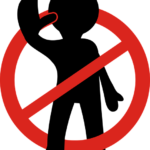 1
1 -
【悪用厳禁】心理学を用いた「コピーライティング・テクニック」10選
こんにちは末広です。 今回の記事は、プロのコピーライターが実際に使 ...
-
 2
2 -
簡単な不労所得システムの作り方
こんにちは末広です。 今年に入ってコ●ナや世界情勢などで原油の価格 ...